Settings > Network Settings > Media Server Connection
Media Server Connection
اتصال خادم الوسائط
اضبط إعدادات الاتصال بالأجهزة التي تدعم DLNA.
| Enable تمكين |
تمكين إعدادات الاتصال بالأجهزة التي تدعم DLNA. |
|---|---|
| Disable تعطيل |
تعطيل إعدادات الاتصال بالأجهزة التي تدعم DLNA. |
About DLNA
حول DLNA
DLNA (Digital Living Network Alliance) هو معيار يتيح للأجهزة الرقمية مثل الكمبيوتر الشخصي ومسجلات الفيديو الرقمية، والتلفزيونات الاتصال عبر شبكة ومشاركة البيانات الموجودة على الأجهزة الأخرى المتصلة المتوافقة مع DLNA.
الأجهزة المتوافقة مع DLNA تؤدي وظيفتين مختلفتين. "الملقمات" توزع الوسائط مثل الصور أو الصوتيات أو الفيديو، و"العماء" تستقبل الوسائط وتشغلها. وبعض الأجهزة تؤدي الوظيفتين. استخدام نظام PS3™ كعميل يتيح عرض الصور أو تشغيل الموسيقى أو ملفات الفيديو المخزنة على جهاز به وظيفة DLNA Media Server عبر الشبكة.
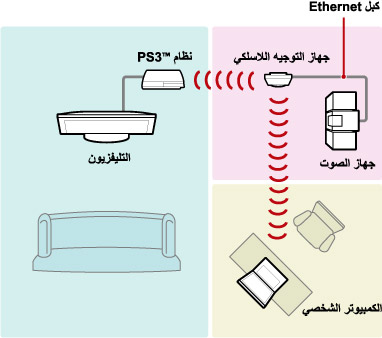
Connecting the PS3™ system and DLNA Media Server
توصيل نظام PS3™ وDLNA Media Server
صل نظام PS3™ وDLNA Media Server باستخدام الاتصال السلكي أو اللاسلكي.
مثال عند الاتصال بكمبيوتر شخصي باستخدام اتصال سلكي.

مثال عند الاتصال بكمبيوتر شخصي باستخدام اتصال لاسلكي.

Setting up a DLNA Media Server
إعداد DLNA Media Server
اضبط DLNA Media Server بحيث يمكن لنظام PS3™ استخدامه. ويمكن استخدام الأجهزة التالية كملقمات DLNA Media Servers.
- الأجهزة التي تدعم معيار DLNA، ومنها منتجات الشركات غير Sony
- أجهزة الكمبيوتر ذات Microsoft® Windows® XP أو Microsoft® Windows Vista™ مع وجود Windows Media® Player 11
When using an AV device as a DLNA Media Server عند استخدام جهاز AV كجهاز DLNA Media Server
تمكين وظيفة DLNA Media Server في الجهاز المتصل لإتاحة محتواه للوصول المشترك. وتختلف طريقة الإعداد تبعًا للجهاز المتصل. للتفاصيل، راجع التعليمات المرفقة بالجهاز.
When using a Microsoft® Windows® personal computer as a DLNA Media Server عند استخدام كمبيوتر شخصي Microsoft® Windows® كجهاز DLNA Media Server
يمكن استخدام كمبيوتر شخصي Microsoft® Windows® كجهاز DLNA Media Server باستخدام وظائف Windows Media® Player 11.
1. |
ابدأ تشغيل Windows Media® Player 11. |
|---|---|
2. |
اختر [Media Sharing] من القائمة [Library]. |
3. |
ضع علامة في [Share media]. |
4. |
من قائمة الأجهزة ضمن علامة الاختيار [Share media]؛ اختر الأجهزة التي تريد المشاركة معها، ثم اختر [Allow]. |
5. |
اختر [OK]. |
تلميحات
- Windows Media® Player 11 يثبت بشكل افتراضي على كمبيوتر شخصي Microsoft® Windows®. أنزل برنامج التثبيت من موقع Microsoft® على الإنترنت لتثبيت Windows Media® Player 11.
- لمعرفة التفاصيل عن كيفية ستخدام Windows Media® Player 11؛ راجع وظيفة تعليمات Windows Media® Player 11.
- في بعض الحالات؛ قد يكون برنامج DLNA Media Server الأصلي مثبتًا على الكمبيوتر الشخصي. للتفاصيل، راجع التعليمات المرفقة بالكمبيوتر.
Playing DLNA Media Server content
تشغيل محتوى DLNA Media Server
عند تشغيل نظام PS3™؛ يتم تلقائيًا اكتشاف ملقمات DLNA Media Servers على نفس الشبكة وتظهر رموز الملقمات الموجودة ضمن  (Photo) و
(Photo) و (Music) و
(Music) و (Video).
(Video).
1. |
اختر رمز DLNA Media Server الذي تريد الاتصال به ضمن
|
|---|---|
2. |
حدد الملف المراد تشغيله. |
تلميحات
- يجب أن يكون نظام PS3™ متصلاً بالشبكة. للحصول على تفاصيل حول إعدادات الشبكة, راجع
 (Settings) >
(Settings) >  (Network Settings) > [Internet Connection Settings] في هذا الدليل.
(Network Settings) > [Internet Connection Settings] في هذا الدليل. - إذا تغيرت طريقة تخصيص عناوين IP من AutoIP إلى DHCP ضمن إعدادات بيئة الشبكة؛ فيجب البحث ثانية عن الملقمات ضمن
 (Search for Media Servers).
(Search for Media Servers). - لا يظهر رمز DLNA Media Server إلا عند تمكين [Media Server Connection] ضمن
 (Settings) >
(Settings) >  (Network Settings).
(Network Settings). - وتختلف أسماء المجلدات التي تظهر حسب DLNA Media Server.
- وحسب DLNA Media Server؛ قد لا يمكن تشغيل بعض الملفات والعمليات التي يمكن تنفيذها أثناء التشغيل تكون مقيدة.
- لا يمكن تشغيل المحتوى المحمى بحقوق النسخ.
- أسماء ملفات البيانات المحفوظة على الملقمات غير المتوافقة مع DLNA قد تحتوي على نجمة ملحقة باسم الملف. وفي بعض الحالات؛ لا يمكن تشغيل تلك الملفات على نظام PS3™. كذلك؛ فحتى إذا أمكن تشغيل الملفات على نظام PS3™؛ فقد لا يمكن تشغيل الملفات على أجهزة أخرى.
Searching for DLNA Media Servers manually
البحث عن DLNA Media Servers يدويًا
يمكن بدء البحث عن DLNA Media Servers على نفس الشبكة. استخدم هذه الوظيفة إذا لم تكتشف أي DLNA Media Server عند تشغيل نظام PS3™.
اختر  (Search for Media Servers) ضمن
(Search for Media Servers) ضمن  (Photo) أو
(Photo) أو  (Music) أو
(Music) أو  (Video). وعند ظهور نتائج البحث والعودة إلى القائمة الرئيسية؛ تظهر قائمة DLNA Media Servers التي يمكن الاتصال بها.
(Video). وعند ظهور نتائج البحث والعودة إلى القائمة الرئيسية؛ تظهر قائمة DLNA Media Servers التي يمكن الاتصال بها.
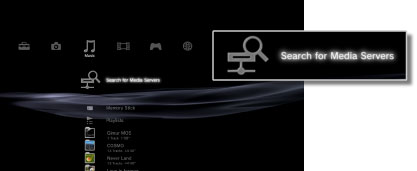
تلميح
يتم عرض  (Search for Media Servers) فقط عند تمكين [Media Server Connection] في
(Search for Media Servers) فقط عند تمكين [Media Server Connection] في  (Network Settings) تحت
(Network Settings) تحت  (Settings).
(Settings).


